Onedrive személyes tárolás - a fontos adatok védett tárolása

- 4921
- 542
- Jónás János Endre
A OneDrive az adatok felhőalapú tárolásának kényelmes szolgáltatása, amelyet a Windows 10 -ben beépítenek, más eszközökről és telefonokhoz való hozzáférés lehetőségével (vagy csak egy böngészőn keresztül), és ha van Office 365 előfizetése, ez automatikusan 1 megadja az 1 -et. TB egy szabad hely a felhőben. Az egyik új OneDrive funkció a „Personal Storage” a speciális védelmet igénylő fájlok tárolására.
Ebben a cikkben - arról, hogy pontosan hogyan működik a OneDrive (OneDrive Personal Vault) biztonságos személyes tárolása a bizalmas fájlok tárolására. Előzetesen megjegyzem, hogy ha egy ingyenes tervet használ (például irodába történő feliratkozás nélkül), csak 5 GB érhető el a felhőben, és a biztonságos tároló legfeljebb 3 fájlt tárolhat.
A személyes tárolás beállításai
Mint ilyen, a OneDrive személyes tárolásának beállítása nem szükséges: csak a felhőlemez gyökérének megfelelő mappájába kell mennie: Nem számít, számítógépről, telefonról vagy böngészőben az összes többi lépés megtörténik automatikusan végrehajtani. Például egy PC -n vagy a Windows 10 -es laptopon, ez a következőképpen fog kinézni:
- Nyissa meg a "Személyes tárolást" a OneDrive mappában.

- Olvassuk el a védett tárolóval kapcsolatos információkat, és kattintson a "Tovább" gombra.
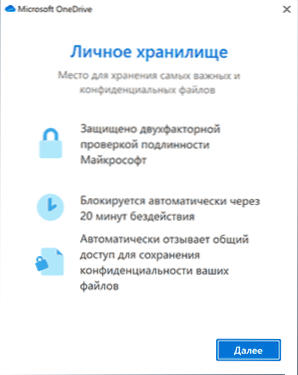
- A rendelkezésre álló (konfigurált számviteli) módszerek bármelyikét használjuk a Microsoft -fiókba való belépés megerősítésére. E -mail használatakor kap egy kódot, amelyet kéréssel be kell írni az ablakba.
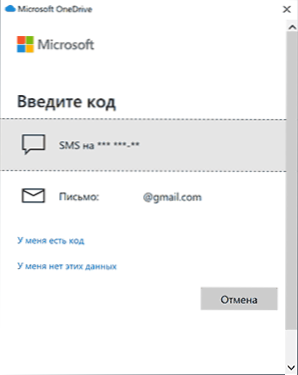
- Ez a pillanat csak a számítógépen fordul elő: a fejlett OneDrive program bezárja a beállításokat és az újraindításokat, majd értesítést kap arról, hogy a személyes tároló teljesen konfigurálva van.
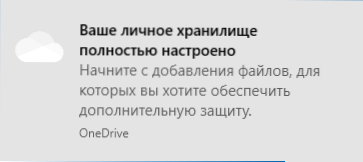
- Ez minden: megnyílik a "személyes tároló" mappa, és behelyezheti a fájljait, amelyek speciális védelmet igényelnek.
- A mappazárat egy idő után automatikusan hajtják végre, vagy a helyi menü segítségével manuálisan megteheti, mint az alábbi képernyőképen.
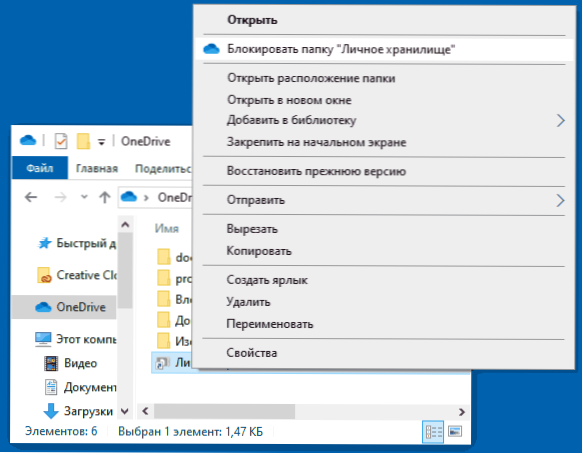
Mi az a védelem: Ez a mappa automatikusan blokkolva van-e 20 percig a számítógépen, és 5 perc után a telefonon, és az újbóli megnyitáshoz minden bizonnyal meg kell erősítenie a bejáratot az SMS vagy az e-mail kód segítségével, mint a 3. lépésben magasabbra.
A standard, nem védett OneDrive mappa tartalmának megszerzéséhez a mappának egyszerű megnyitása, a böngészőben lévő Microsoft -fiók bejárata, és sok Windows 10 felhasználó a Microsoft számviteli használatával: // OneDrive belépéskor.Élő.Com Az Edge böngészőn keresztül, a "rendes" tároló automatikusan megnyílik a jelszó megadása nélkül. Nem lesz elegendő egy ujjlenyomat vagy PIN -kód kinyitása a mobil alkalmazásban további megerősítés nélkül.
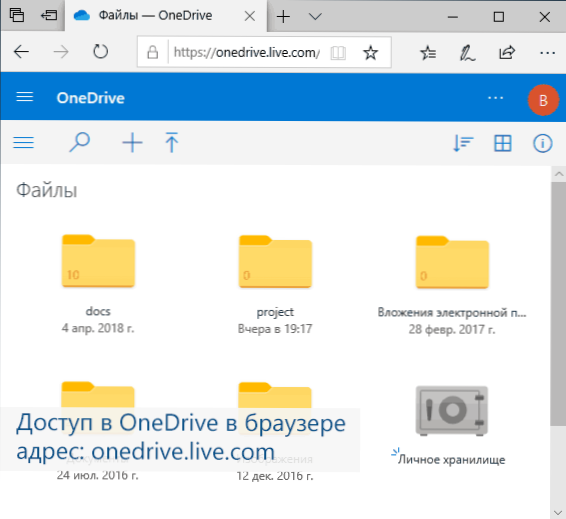
További árnyalat: Ha a OneDrive -t egy számítógépen használja, akkor bármely más felhasználó, még egy másik Windows -fiók alatt is beírva, megnézheti a már szinkronizált fájlokat, mivel a lemezen a szokásos formában tárolják. De nem fogja látni a fájlokat a „Személyes tárolásban”: A számítógépen egy automatikusan létrehozott virtuális lemezen tárolják őket (a „Disks Control” -ban láthatja a OneDrive Personal Vault néven), titkosítva a BitLocker használatával.
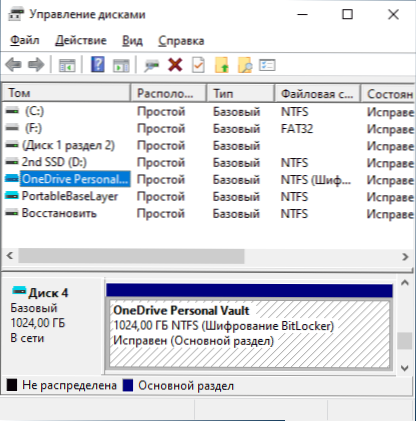
Ennek eredményeként: Ha valamilyen kritikus adatot tárol a OneDrive -ben az idegen hozzáférés érdekében, akkor egy új funkciót javasolok. Ha nem használja a OneDrive -t, és van egy Office 365 előfizetése - azt javaslom, hogy kezdje el a használatát: Ez kényelmes (például könnyedén fel lehet készíteni az Androidot vagy az iPhone -t, hogy feltöltse az összes fényképet és videót a felhőbe). , amint azt már megjegyeztem, hogy ebben az esetben 1 TB hely áll rendelkezésre az Ön számára.
Ezenkívül a legfontosabb fájlok esetében, amelyekhez nemcsak az idegen hozzáférés, hanem a véletlenszerű veszteség is kritikus, határozottan javaslom a tárolást több helyen. Ebben az összefüggésben érdekes lehet: hol kell hosszú ideig tárolni a fájlokat.
- « Sandboxie - Ingyenes homokozó kétes programokhoz a Windows -ban
- Easy2boot - 100 ISO egy flash meghajtón, többszörös rakományú flash meghajtó Windows 11, 10, 8.1 vagy 7 és bármi más »

